- Kroky na opravu neznámej chyby siete na Instagrame
- 1. Vymazať vyrovnávaciu pamäť
- 2. Vyčistite úložisko
- 3. Obnovte predvoľbu aplikácie
- 4. Obnovte nastavenia APN
- 5. Odstráňte a znova nainštalujte aplikáciu Instagram
- Ako kontaktovať Instagram o probléme?
- Ako opraviť chybu „Je nám ľúto, ale niečo sa pokazilo“ na Instagrame?
- Ako opraviť, že Instagram nereaguje na zariadeniach s Androidom?
- Ako opraviť, že sa informačný kanál Instagramu neobnovuje?
- Čo znamená, že sa nám na Instagrame niečo pokazilo?
- Ako opraviť chybu bloku akcie „prosím, skúste to znova“ na Instagrame 2021?
- Ako vyriešiť problém s Instagramom, ktorý sa pokazil?
- Prečo Instagram nereaguje?
- Prečo ma Instagram presmeruje na chybovú stránku?
- Ako nahlásim problém na Instagrame?
- Ako opraviť „prepáčte, niečo sa pokazilo“ na Instagrame?
- Prečo Instagram hovorí, že sa vyskytol problém s mojou žiadosťou?
- Ako opraviť nefunkčnosť aplikácie Instagram?
- Ako opraviť, že Instagram nereaguje na informačný kanál?
- Ako opraviť, že Instagram neodpovedá?
Instagram je sociálna sieť, ktorú vlastní Facebook a ktorú milujú miliardy používateľov na celom svete. Keďže však platforma sociálnych médií funguje cez internetové pripojenie, používatelia môžu mať niekedy problémy súvisiace so sieťou na Instagrame. Väčšinou sa používateľom zobrazí chyba ako „Vyskytla sa neznáma chyba siete“. Ak teda tiež čelíte podobným problémom, skontrolujte, ako opraviť neznámu chybu siete na Instagrame.
Vždy, keď sa používateľ pokúša prihlásiť do Instagramu, vyskytne sa uvedená chyba. Hoci to naznačuje chybu siete, niekedy to môžu byť poškodené súbory aplikácií, problém so systémovou vyrovnávacou pamäťou, problém s názvom APN atď. Mali by ste si preto pozrieť niektoré z možných riešení na správne vyriešenie tohto problému podľa tohto sprievodcu nižšie.
Prečítajte si tiež: Ako skryť svoju polohu v príspevku na Instagrame

Kroky na opravu neznámej chyby siete na Instagrame
Nižšie je uvedených niekoľko problémov alebo možných riešení, ktoré by pre vás mali byť užitočné. Uistite sa, že ste dodržiavali všetky riešenia. Najprv by ste sa mali pokúsiť odstrániť aplikáciu Instagram zo svojho zariadenia a potom ju znova nainštalovať. Ak to však váš problém nevyrieši, prejdite na kroky uvedené nižšie.
Reklamy
1. Vymazať vyrovnávaciu pamäť
Vymazaním vyrovnávacej pamäte konkrétnej aplikácie na vašom zariadení by sa mala neznáma chyba úplne opraviť. Upozorňujeme, že týmto procesom sa neodstránia žiadne údaje vašej aplikácie. Takže túto úlohu môžete vykonať bez problémov.
- Prejdite do Nastavenia zariadenia > Klepnite na Aplikácie > Klepnite na Aplikácie.
- Posuňte sa trochu nadol a v zozname aplikácií klepnite na Instagram.
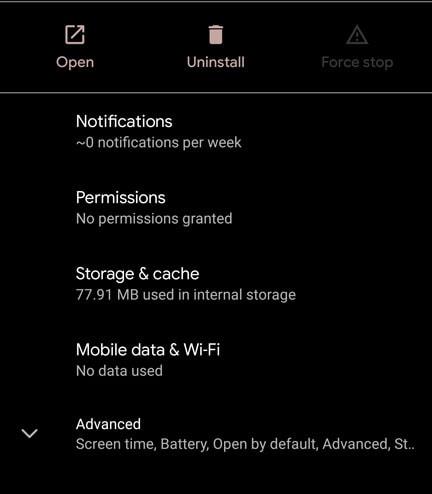
- Teraz klepnite na Úložisko > Vyberte Vymazať vyrovnávaciu pamäť.
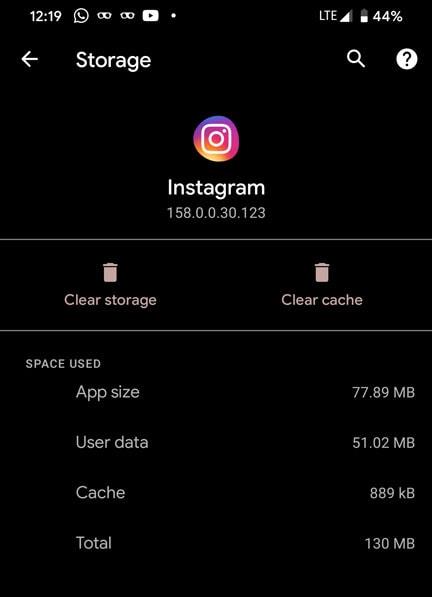
- Po vymazaní vyrovnávacej pamäte prejdite na domovskú obrazovku a spustite aplikáciu Instagram.
- Skontrolujte, či chyba stále pretrváva alebo nie.
2. Vyčistite úložisko
- Otvorte Nastavenia zariadenia > vyberte Aplikácie > potom klepnite na Aplikácie.
- Posuňte zobrazenie nadol a v zozname aplikácií vyberte Instagram.
- Teraz klepnite na Úložisko > Vyberte Vymazať úložisko.
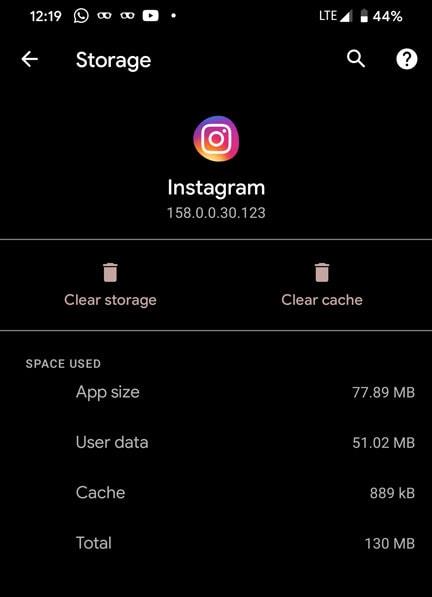
- Požiada o vymazanie údajov aplikácie.
- Klepnutím na OK potvrďte.
- Teraz otvorte aplikáciu Instagram a znova sa prihláste, aby ste skontrolovali problém.
3. Obnovte predvoľbu aplikácie
Niekedy sa predvoľby aplikácie nedajú správne nakonfigurovať a môžu sa vyskytnúť chyby alebo oneskorenia. Takže môžete tiež resetovať predvoľby aplikácie.
- Otvorte Nastavenia zariadenia > vyberte Aplikácie > potom klepnite na Aplikácie.
- Klepnite na ikonu troch bodiek > vyberte Obnoviť predvoľby aplikácie.
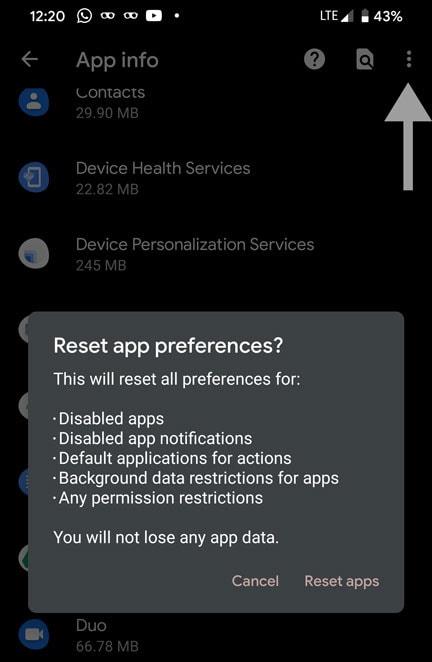
- Tým sa z vášho zariadenia úplne vymažú predvoľby aplikácie.
- Teraz reštartujte slúchadlo.
- Nakoniec otvorte aplikáciu Instagram a skúste sa prihlásiť.
4. Obnovte nastavenia APN
Reklama
APN je skratka pre Access Point Network, ktorá súvisí s nastaveniami siete operátora pre internet. Nezabudnite resetovať nastavenia APN, aby ste nastavili predvolené APN.
- Spustite v telefóne ponuku Nastavenia.
- Klepnite na Bezdrôtové pripojenie a sieť > Klepnite na Mobilnú sieť.
- Vyberte Názvy prístupových bodov (APN) > Klepnite na ikonu s tromi bodkami.
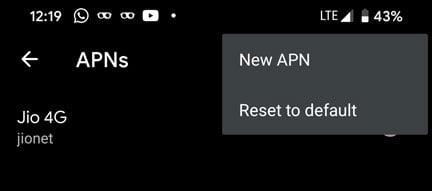
- Klepnite na Obnoviť predvolené.
- Teraz reštartujte telefón a skontrolujte aplikáciu Instagram.
5. Odstráňte a znova nainštalujte aplikáciu Instagram
Ak vaša aplikácia Instagram nefunguje dobre alebo sa vám zobrazuje nejaká chyba, jednoducho ju odstráňte a znova ju nainštalujte z Obchodu Google Play.
Reklamy
- Z domovskej obrazovky alebo zo zásuvky aplikácie prejdite do aplikácie Instagram.
- Ťuknite na ikonu aplikácie a podržte ju > buď vyberte možnosť Odinštalovať alebo potiahnite ikonu na položku Odinštalovať.
- Po odstránení prejdite do Obchodu Google Play a vyhľadajte Instagram.
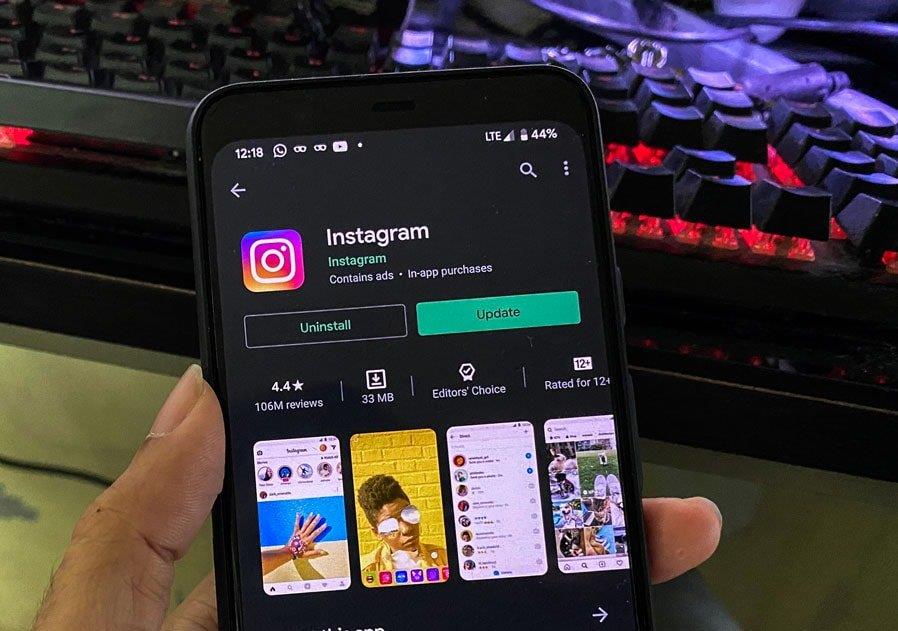
- Aplikáciu si môžete nainštalovať aj priamo z odkazu nižšie.
- Klepnite na tlačidlo Inštalovať > po nainštalovaní klepnite na Otvoriť.
- Prihláste sa pomocou svojho účtu Instagram a skontrolujte, či bol problém vyriešený alebo nie.
To je všetko, chlapci. Dúfame, že táto príručka bola pre vás užitočná a vaša aplikácia Instagram teraz funguje dobre. Ak máte nejaké otázky, dajte nám vedieť v komentároch nižšie.
FAQ
Ako kontaktovať Instagram o probléme?
Tu sú kroky, podľa ktorých môžete kontaktovať Instagram ohľadom problému: Prejdite do Centra ochrany osobných údajov a bezpečnosti. Kliknite na Nahlásiť niečo. Vyberte svoj problém.Vyplňte formulár a nahláste problém. Q2. Ako nahlásiť problém na Instagrame? Odpoveď: Ak chcete nahlásiť problém na Instagrame, prejdite do aplikácie Instagram a postupujte podľa nasledujúcich krokov:
Ako opraviť chybu „Je nám ľúto, ale niečo sa pokazilo“ na Instagrame?
Ako opraviť „Je nám ľúto, ale niečo sa pokazilo. Please try again“ chyba blokovania akcie na Instagrame v roku 2021: 1. Vymažte vyrovnávaciu pamäť v aplikácii Instagram Niekedy na prekonanie blokovania akcie stačí jednoducho vymazať vyrovnávaciu pamäť aplikácie Instagram, zavrieť aplikáciu a znova ju otvoriť.
Ako opraviť, že Instagram nereaguje na zariadeniach s Androidom?
Prejdite do Nastavenia zariadenia > Klepnite na Aplikácie > Klepnite na Aplikácie. Posuňte sa trochu nadol a v zozname aplikácií klepnite na Instagram. Teraz klepnite na Úložisko > Vyberte Vymazať vyrovnávaciu pamäť. Po vymazaní vyrovnávacej pamäte prejdite na domovskú obrazovku a spustite aplikáciu Instagram. Skontrolujte, či chyba stále pretrváva alebo nie. 2. Vyčistite úložisko
Ako opraviť, že sa informačný kanál Instagramu neobnovuje?
Ak sa vám nepodarilo obnoviť informačný kanál Instagram, môžete aplikáciu vynútiť zastaviť v systéme Android a ukončiť úlohu v systéme Windows, aby ste aplikáciu zatvorili. Tým sa vypne každá úloha, ktorá sa deje v aplikácii. Nájdite aplikáciu na domovskej obrazovke a chvíľu ju stlačte. Prejdite do ponuky Informácie o aplikácii, ktorá sa zobrazí. Teraz klepnite na „Vynútiť zastavenie“ a po zobrazení výzvy to potvrďte.
Čo znamená, že sa nám na Instagrame niečo pokazilo?
Ľutujeme, niečo sa pokazilo chyba Instagramu sa bežne vyskytuje v dôsledku vážnych porúch účtu a problémov súvisiacich s internetom. Najprv by ste sa mali pokúsiť prihlásiť prostredníctvom svojho účtu na Facebooku. Aplikácia Instagram pre Windows 10 je skvelou alternatívou, ktorá vytvorí jedinečný zážitok.
Ako opraviť chybu bloku akcie „prosím, skúste to znova“ na Instagrame 2021?
Please try again“ chyba blokovania akcie na Instagrame v roku 2021: 1. Vymažte vyrovnávaciu pamäť v aplikácii Instagram Niekedy na prekonanie blokovania akcie stačí jednoducho vymazať vyrovnávaciu pamäť aplikácie Instagram, zavrieť aplikáciu a znova ju otvoriť. Tým sa úplne vymaže vyrovnávacia pamäť aplikácie Instagram.
Ako vyriešiť problém s Instagramom, ktorý sa pokazil?
Spojenie medzi Facebookom a Instagramom by mohlo byť kľúčom k vyriešeniu problému, keď sa Instagram niečo pokazilo. Ak sa nemôžete prihlásiť inými spôsobmi, skúste sa prihlásiť cez Facebook. Toto však funguje len pre účty, ktoré už boli prepojené s Facebookom. Metóda 4. Skúste iné zariadenia
Prečo Instagram nereaguje?
Áno, uvedomte si, že niekedy čelí problémom globálne a inokedy sa týka iba konkrétnych regiónov. Chyby účtu sú však najbežnejšími dôvodmi, ktoré vysvetľujú chybu Instagramu: Je nám ľúto, ale niečo sa pokazilo. Skúste otvoriť platformu pomocou Opery.
Prečo ma Instagram presmeruje na chybovú stránku?
Podľa zdrojov sa vyskytol problém s aplikáciou Instagram. keď sa ktorýkoľvek používateľ pokúsi niečo zmeniť vo svojom profile a uloží zmeny, Instagram vás presmeruje na chybovú stránku, na ktorej sa zobrazí správa „Prepáčte, niečo sa pokazilo pri vytváraní vášho účtu. skúste to znova čoskoro.”
Ako nahlásim problém na Instagrame?
1. Prejdite na svoj účet na Instagrame 2. Klepnite na tri vodorovné čiary (ikona hamburgeru) v ľavom hornom rohu obrazovky 3. Klepnite na Nastavenia 4. Klepnite na Pomocník 5. Teraz môžete nahlásiť problém. Keď sa zobrazí výzva, klepnite na Nahlásiť problém. 6. Napíšte problém.
Ako opraviť „prepáčte, niečo sa pokazilo“ na Instagrame?
Existuje veľa dôvodov, prečo sa vám pri prehliadaní účtu Instagram zobrazuje toto chybové hlásenie. V tomto článku uvádzame niekoľko jednoduchých spôsobov, ako sa rýchlo zbaviť chyby, o ktorej je nám ľúto, že sa niečo pokazilo. 2 1. Zatvorte a znova otvorte aplikáciu Instagram 2.1 2. Vymažte vyrovnávaciu pamäť aplikácie Instagram 2.1.1 3. Dočasné zablokovanie účtu Instagram
Prečo Instagram hovorí, že sa vyskytol problém s mojou žiadosťou?
Zobrazila sa vám chyba „Je nám ľúto, vyskytol sa problém s vašou požiadavkou“, pretože Instagram zablokoval vašu IP adresu. Stáva sa to preto, že ste sa s najväčšou pravdepodobnosťou prihlásili a odhlásili z Instagramu príliš rýchlo.V opačnom prípade ste chybu mohli dostať omylom. Či tak alebo onak, stále musíte prejsť rovnakým procesom na opravu chyby.
Ako opraviť nefunkčnosť aplikácie Instagram?
1 Uistite sa, že aplikácia Instagram používa najnovšiu verziu. Keďže by sa to malo stať v prípade takmer každej aplikácie, svoje vyčíňanie na riešenie problémov na Instagrame môžete začať tým, že sa uistíte, že … 2 Reštartujte. … 3 Obnovte svoju aplikáciu Instagram. …
Ako opraviť, že Instagram nereaguje na informačný kanál?
Týmto spôsobom nebudete musieť preinštalovať aplikáciu. V systéme Android prejdite do časti Nastavenia > Aplikácia a upozornenia > Klepnite na Instagram > Prejsť do úložiska > Klepnite na Vymazať úložisko a Vymazať vyrovnávaciu pamäť. Teraz budú vaše prihlasovacie údaje vymazané a aplikácia bude úplne nová. Dúfajme, že sa tým vymažú všetky poškodené údaje, ktoré sa mohli pohrávať s vaším informačným kanálom.
Ako opraviť, že Instagram neodpovedá?
Tu sú rôzne veci, ktoré môžete urobiť na vyriešenie problémov s Instagramom: Vymažte údaje aplikácie alebo vyrovnávaciu pamäť. Skontrolujte povolenia aplikácie a zistite, či chýbajú niektoré povolenia. Skontrolujte aktualizácie aplikácií a aktualizujte ich. Zistite, či nefunguje Instagram. Preinštalujte Instagram. Skúste iné zariadenie. Q6.












